

となってWi-Fiが使えなくなって困ったことありませんか?
つい、「故障だ!」と疑いたくなりますが、経験上、Wi-Fiルーターも端末(スマホやPC)も故障することは少ないです。
今回は、Wi-Fiがつながらないという問題の中でも特に以下のような事象について解決します。
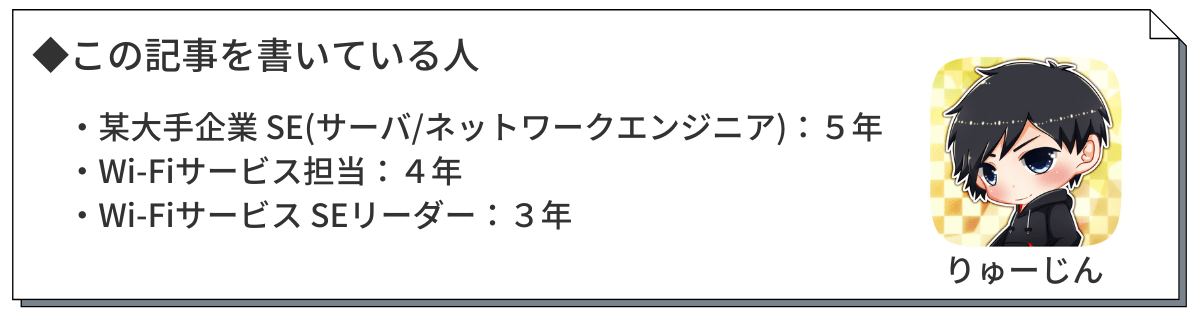
Wi-Fi接続(見えない、表示されない)における原因と対処法
Wi-Fiが"見えない""表示されない"という状況でよくある考えられる原因は以下になります。
Wi-Fiが見えない、表示されない原因
- 電波が表示されるのに時間がかかっている
- 他のWi-Fiに紐づいていて表示されない
- "ステルスモード"で電波が飛んでいるため表示されない
- 電波が今の位置まで届いていないから表示されてない
- そもそも電波が出ていないから表示されない
エンジニアである自分の視点から可能性が高い順に記載しています。
ぜひ参考にしてください。
なお、他の事象も含めてよくあるトラブル事例として以下にまとめています。
電波が表示されるのに時間がかかっている
Wi-Fiの飛んでいる電波一覧が表示される際に、複数の電波が表示されます。
それを見て思わず「表示しきった」と思い込んでしまいます。
しかし、実際には、2〜3回更新がかかり、電波を取得します。
"Wi-Fiの一覧に表示がないから、Wi-Fiが飛んでない"と勘違いしてしまうこともあります。
端末(スマホやPC)側やWi-Fiルーターの特性によって少し異なります。
なので、表示された後に10秒程度待つことでもう一度更新され、表示される場合があります。
現場でもたまにあるので確認してみてください。
他のWi-Fiに紐づいていて表示されない
まれに今、Wi-Fiに接続している状態で他のWi-Fiに接続しようとすると、接続したいWi-Fiが表示されない場合があります。
こちらは、端末(スマホやPC)側やWi-Fiルーターによってたまにある事象です。
対処法として、今つないでいるWi-Fiとの接続を切ったのちにつなぎたいWi-Fiが表示されるか確認してみてください。
"ステルスモード"で電波が飛んでいるため表示されない
Wi-Fiの電波では設定の一覧で見える場合と見えない(ステルスモード)があります。
ステルスモードの場合、Wi-Fiの一覧表示の際にWi-Fiの電波が見えません。(表示されません。)
ステルスモードは、セキュリティのために使われることが多いです。
企業や業務用で使用されることが多いのです。
家庭用のWi-Fiを使用している場合、ステルスモードが有効になっているパターンは少ないかもしれませんが、店舗のWi-Fiだとたまにあります。
こちらの接続方法としては、記載されているWi-Fi名を直接入力する必要があります。
iPhoneの場合は、Wi-Fiの電波が一覧に表示されている下部に[その他]とあるので、そちらから[ネットワーク名]と[パスワード]を直接入力してWi-Fiに接続しましょう。
電波が今の位置まで届いていないから表示されてない
Wi-Fiの電波が届いていないから表示されていない可能性があります。
Wi-Fiの電波の特性を少しまとめます。
電波は目に見えないので難しいです。
ですが、Wi-Fiルーターが近くに置いてあっても環境によって、現在の場所までWi-Fiの電波が届いていない場合もあります。
そのことから、まずは、近い距離で試してみましょう。
それでつながった場合は、Wi-Fiルーターの位置や向きが原因となるので、置き場所や向きを変えてみましょう。
そもそも電波が出ていないから表示されない
上記の内容それぞれ試しても表示されなかったら、そもそも電波が飛んでいない場合もあります。
他の端末(スマホやPC)があれば接続できるかを試してみてください。
もし、他の端末で見れなかった場合は、Wi-Fiルーターに原因があるかもしれません。
まとめ

今回は、Wi-Fiが"見えない""表示されない"場合の原因と対処法をご紹介しました。
Wi-Fiが見えない(表示されない)原因
- 電波が表示されるのに時間がかかっている
- 他のWi-Fiに紐づいていて表示されない
- "ステルスモード"で電波が飛んでいるため表示されない
- 電波が今の位置まで届いていないから表示されてない
- そもそも電波が出ていないから表示されない
上記でも解決しなかったという人は、他の原因でWi-Fiにつながらないのかもしれません。
その場合も記事にまとめているので、参考にしていただけたらと思います。
今回は、以上になります。